谷歌浏览器多账号同步数据详细操作
文章来源:谷歌浏览器官网
更新时间:2025-07-12
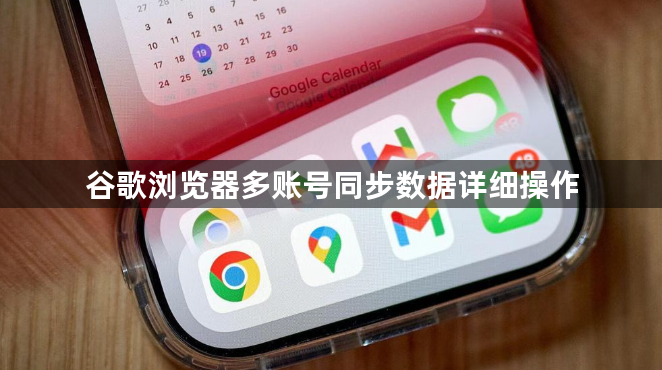
一、前期准备
1. 安装浏览器:在需要同步的所有设备上,都要安装谷歌浏览器。可前往谷歌官方网站下载适合对应设备的浏览器版本,并按照提示完成安装。
2. 注册谷歌账号:若没有谷歌账号,需先前往谷歌官网注册一个。
二、登录谷歌账号
1. 打开Chrome浏览器:点击右上角的头像或初始页面的用户图标,选择“登录”,输入你的谷歌账号和密码进行登录。
三、开启同步设置
1. 进入设置页面:点击浏览器右上角的三个点图标,选择“设置”。在设置页面中,找到“高级”选项并点击进入。在“高级”设置中,向下滚动找到“同步和谷歌服务”部分,点击“管理”。
2. 开启同步功能:在“同步”页面中,确保“开启同步”选项已勾选。然后,根据个人需求选择要同步的数据类型,如书签、密码、历史记录、扩展程序等。
四、确认设备与同步管理
1. 确认设备列表:在同步设置页面中,可查看已登录该谷歌账号并进行同步的设备列表,确保需要同步的设备都在列表中。
2. 管理同步设备:若发现有不需要同步的设备,可在该设备上退出谷歌账号登录,或者在同步设置页面中对设备进行管理,如移除设备等操作。
五、自定义同步项目
1. 选择同步内容:在“同步和Google服务”页面中,可对各项同步内容进行勾选或取消勾选,以确定具体要同步的数据类型。例如,如果你希望在不同设备上都能访问相同的书签,就确保“书签”选项处于勾选状态;如果你担心密码安全,不想在多台设备间同步密码,就可以取消“密码”选项的勾选。
六、等待同步完成
1. 查看同步进度:完成上述设置后,Chrome浏览器会自动开始同步数据。你可以在“同步”页面中查看同步进度和状态。首次同步可能需要一些时间,具体取决于要同步的数据量和网络速度。
七、在其他设备上登录
1. 重复登录操作:在其他需要同步的Chrome浏览器中,按照相同的步骤登录相同的谷歌账号,并确保开启同步设置。此时,浏览器会自动下载并同步已登录设备中的数据。

